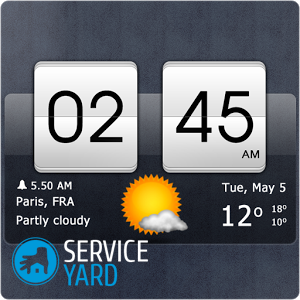Ako vytvoriť animovanú plochu?

Každý užívateľ počítača alebo notebooku, profesionálneho aj amatérskeho, sa aspoň raz pokúsil realizovať myšlienku úpravy nejakého animovaného súboru ako šetriča obrazovky pracovnej plochy počítačového zariadenia. Toto je veľmi zaujímavá myšlienka. V súčasnosti je preto veľmi módne stiahnuť si tablet alebo smartphone „Živá tapeta“. Toto zameranie však nezískajú všetci používatelia. Niekedy na internete narazíte na veľmi krásny animovaný obrázok alebo video a chcete ho nainštalovať ako šetrič obrazovky na plochu počítača alebo prenosného počítača. V našom článku sa zameriame na to, ako vytvoriť animovanú plochu.
na obsah ↑Živý šetrič obrazovky z animovaného súboru
„Živé“ alebo animované tapety majú možnosť pozorovať na pracovnej ploche namiesto neustáleho zobrazovania všetkých druhov vizuálnych alebo animovaných efektov. Niektorí z nich sú dokonca schopní reagovať na hudbu hrajú v tej chvíli.
Dôležité! Pre „živý“ šetrič obrazovky na pracovnej ploche musí byť počítač relatívne novým modelom, pretože program spotrebuje veľa zdrojov.
Animovaný šetrič obrazovky sa okamžite dokáže aktivovať a zobrazí sa na pracovnej ploche počítača. Na druhej obrazovke sa však nenachádzajú všetky animované obrázky, pre niektoré je však charakteristická iba činnosť na hlavnej obrazovke.
Dôležité! Ak nie je k dispozícii ďalší softvér, nie je možné nainštalovať „živý“ obrázok. Dôvodom je to, že operačný systém Windows nemá funkciu podpory animovaných súborov GIF na použitie ako obrázky na pozadí pracovnej plochy.
Výhody a nevýhody riešenia:
- Animovaný GIF sa samozrejme dá nainštalovať na pracovnú plochu, zobrazí sa však ako statický obrázok, pretože systém dokáže vnímať iba prvý rámec animovaného obrázka. Toto je významné mínus.
- Pozitívne je, že existuje dostatočný počet aplikácií systému Windows, pomocou ktorých môžete „vyrobiť živý“ šetrič obrazovky z akéhokoľvek sortimentu animovaných GIFov, ktoré sú vhodné vo veľkosti a sprisahaní.
na obsah ↑Dôležité! Existujú platené programy, napríklad Stardock DeskScapes. Fungovanie tejto aplikácie počas 30 dní je bezplatné a ak ste s týmto programom spokojní, budete musieť zaplatiť približne 10 dolárov. Ale tiež na softvérovom trhu si môžete kúpiť softvérové produkty zdarma, ako napríklad: BioniX Animated Wallpaper, DreamScene Activator, Video Wallpaper a DeskScapes 8.
Ak sťahujete akýkoľvek softvér z rôznych zdrojov, nezabudnite ho použiť antivírusový program.
Bionix
Softvérový produkt BioniX má obrovskú výhodu - je plne kompatibilný so absolútne všetkými verziami operačného systému Windows. Nevýhodou je aj to, že táto aplikácia umiestni animovaný obrázok alebo video na všetky ikony na pracovnej ploche. Z tohto dôvodu je možné program BioniX používať iba v prípade, že sa súbor používa pre šetrič obrazovky naživo, ktorý váži veľmi málo a nevyžaduje predĺženie na celú obrazovku.
Dôležité! V tejto aplikácii existuje špeciálna možnosť „Zobraziť pod ikonami na pracovnej ploche“ (v anglickej verzii „Maľovanie pod ikonami na pracovnej ploche“), ale v praxi je zrejmé, že si vyžaduje veľa prostriedkov RAM.V dôsledku toho sa počítačové zariadenie začne spomaľovať a jeho úroveň výkonu sa výrazne zníži.
Ako vytvoriť animovaný šetrič obrazovky na pracovnej ploche pomocou BioniX:
- Nainštalujte aplikáciu do počítača alebo notebooku. Fungovanie uvažovaného programu sa potom vykonáva oddelene od štandardného nástroja na nastavenie tapety.
- Spustite program BioniX, prejdite do ponuky Nástroje, vyberte položku Animátor tapiet.
- Zadajte cestu k priečinku, v ktorom sú uložené súbory pre animovaný šetrič obrazovky.
- Vyberte požadovaný súbor. Po týchto akciách sa na pracovnej ploche aktivuje šetrič obrazovky.
Dôležité! Nie všetky animované obrázky alebo videá sa zobrazujú ako tapety na druhej obrazovke. Niektoré z nich fungujú iba na hlavnej ploche.
- Nastavte všetky parametre animovaného šetriča obrazovky. Program BioniX poskytuje možnosť nezávisle nastaviť rýchlosť, kvalitu a veľkosť živej tapety.
- Po dokončení nastavení animovaného pozadia pracovnej plochy je možné okno aplikácie minimalizovať. Automaticky sa presunie do zásobníka.
- Ak chcete zmeniť alebo odstrániť animované tapety z pracovnej plochy, musíte kliknúť na ikonu s obrázkom červeného draka.
Dôležité! Existujú situácie, keď potrebujete skryť niektoré informácie pred ostatnými používateľmi vášho domova alebo práce v počítači. Je to celkom jednoduché. Prečítajte si podrobné pokyny v samostatnej publikácii „Ako vytvoriť priehľadný priečinok na pracovnej ploche?“.

Aktivátor dreamscénu
Malý pomocný program Windows 7 DreamScene Activator má schopnosť operačného systému Windows 7 realizovať myšlienku animovaných tapiet. Ako vytvoriť animovanú plochu pomocou programu DreamScene Activator:
- Po stiahnutí a rozbalení archívu musíte súbor spustiť a poskytnúť mu prístup k právam správcu. Ak to chcete urobiť, musíte naň kliknúť pravým tlačidlom myši, v kontextovej ponuke, ktorá sa zobrazí, vyberte možnosť „Spustiť ako správca“.
- Potom kliknite na tlačidlo Povoliť DreamScene.
- Po týchto akciách bude v kontextovej ponuke k dispozícii nová položka „Nastaviť ako pozadie pracovnej plochy“. Je to on, kto umožňuje nastaviť ako tapetu video alebo animovaný obrázok.
- Teraz sa musíte obrátiť na oficiálne stránky, urobiť výber vhodného klipu pre pracovnú plochu. V tomto prostriedku sú vybrané scény usporiadané do rôznych kategórií. Okrem toho v sieti existuje niekoľko ďalších zdrojov, ktoré sú vynikajúce na sťahovanie potrebných videí. Musíte len hľadať.
Dôležité! Táto technika má jednu významnú nevýhodu. Názvy všetkých priečinkov a ikon na pracovnej ploche sú priesvitné a ťažko čitateľné. Táto situácia je však veľmi ľahko napraviteľná. Ak to chcete urobiť, prejdite na vlastnosti pracovnej plochy, potom kliknite na tlačidlo „Prispôsobenie“, potom kliknite na položku „Pozadie pracovnej plochy“, kliknite na vloženie „Jednofarebné“ a vyberte bielu farbu. Po ukončení postupu sú všetky nápisy dobre prečítané.
Softvérový produkt Dreamscene neprináša žiadne výhody, pretože spotrebúva systémové zdroje počítačového zariadenia. Pretože výkon procesora rastie každý rok, môžete to urobiť podobným spôsobom. Navyše, keď otvoríte okno na celej obrazovke, klip sa pozastaví, v tomto prípade nehrozí plytvanie systémovými prostriedkami.
Dôležité! Pri pokuse o krásne navrhnutie obrazovky vášho počítača nezabudnite na praktickosť, pretože na prvom mieste by mala byť výhodná organizácia skratiek pre rôzne aplikácie, programy a ovládacie panely. Aby sme vám uľahčili prácu, pripravili sme niekoľko užitočných rád v nasledujúcich článkoch:

Video tapety DreamScene
Softvérový produkt Video Tapeta sa veľmi ľahko používa, takže nastavenie animovaných tapiet nezaberie veľa času. Ako vytvoriť animované tapety na plochu pomocou videopásky:
- Najprv musíte stiahnuť aplikáciu DreamScene Video Wallpaper do prenosného počítača alebo počítača.
- Rozbaľte archív a spustite spustiteľný súbor.
- Potom podľa pokynov inštalačného technika musíte do systému nainštalovať potrebnú aplikáciu.
- Na pracovnej ploche sa potom zobrazí odkaz, na ktorý môžete spustiť program.
Dôležité! Po spustení programu sa aktuálny obraz pracovnej plochy zmení na čierne pozadie s nápisom. To znamená, že softvérový produkt je pripravený na použitie.
- Prvé spustenie neprináša požadovaný výsledok, pretože zoznam dostupných tapiet je prázdny. Preto ich budete musieť stiahnuť sami kliknutím na tlačidlo „Stiahnúť video tapety“.
- Práve teraz môžete začať inštalovať animovaný obrázok. Pomocou troch dostupných tlačidiel, ktoré sú v zozname, si môžete vybrať požadovanú videokameru. Ak to chcete urobiť, kliknite na tlačidlo „Odstrániť zo zoznamu“, kliknite na vloženie „Pridať súbor do zoznamu“ a kliknite na položku „Pridať adresár“, vyberte animovaný obrázok, ktorý sa bude prehrávať na pracovnej ploche.
Dôležité! Vďaka tejto aplikácii môžete nakonfigurovať nielen frekvenciu zmeny „živých“ obrázkov a mierky, ale tiež si môžete vytvoriť vlastné zoznamy skladieb.

DeskScapes 8
Na pracovnej ploche je možné nastaviť aj animované tapety. Na tento účel použite aplikáciu DeskScapes. Ako nainštalovať animované tapety na plochu pomocou DeskScapes 8:
- Stiahnite a nainštalujte softvér DeskScapes 8 do operačného systému počítača alebo prenosného počítača.
- Potom musíte program aktivovať počas skúšobného obdobia a uviesť svoju e-mailovú adresu.
- Následne bude do tridsiatich dní na zadanú adresu odoslaný e-mail s odkazom na postup aktivácie.
- Po aktivácii sa vykoná možný prístup k aplikácii.
- Teraz môžete vybrať animovaný obrázok a kliknúť na tlačidlo „Použiť na moju plochu“.
Dôležité! Nesmieme zabúdať, že používanie aplikácie DeskScapes vám umožňuje nastaviť nielen videozáznamy, ale aj bežné obrázky. Preto pri výbere „živých obrázkov“ musíte venovať pozornosť malej záložke, ktorá vyzerá ako film, ktorá sa zobrazuje na pravej strane v dolnom rohu náčrtu.
- Ak sa vám nepodarilo nájsť vhodný animovaný obrázok, môžete listovať v zozname a nájsť odkaz na samom konci, kliknutím na ktorý môžete prejsť na stránku, na ktorej sa nachádza veľké množstvo animovaných tapiet.
na obsah ↑Dôležité! Po dokončení navrhovania obrazovky PC kriticky preskúmajte celú pracovnú plochu. Užitočné sú aj naše nápady z nasledujúcich publikácií:
Skladové zábery
Ako vidíte, existuje viac ako dosť metód a aplikácií na vytvorenie animovanej pracovnej plochy. Experimentujte s nimi a diverzifikujte svoje pracovné dni zaujímavými obrázkami pred vašimi očami.
- Ako vytvoriť priehľadný priečinok na pracovnej ploche?
- Ako zmenšiť odkazy na pracovnej ploche?
- Ako navrhnúť pracovnú plochu?
- Ako obnoviť košík na plochu?
- Ako vyčistiť počítač pred vírusmi?
- Ako nastaviť počasie na pracovnej ploche?
- Diy desktopový organizátor
- Ako vyzdobiť plochu?
- Ako vytvoriť panel nástrojov v dolnej časti pracovnej plochy?